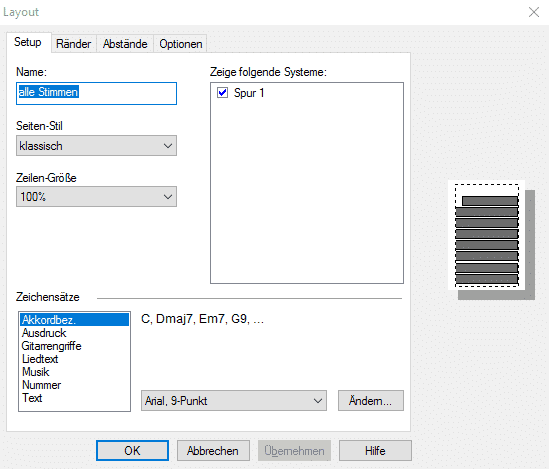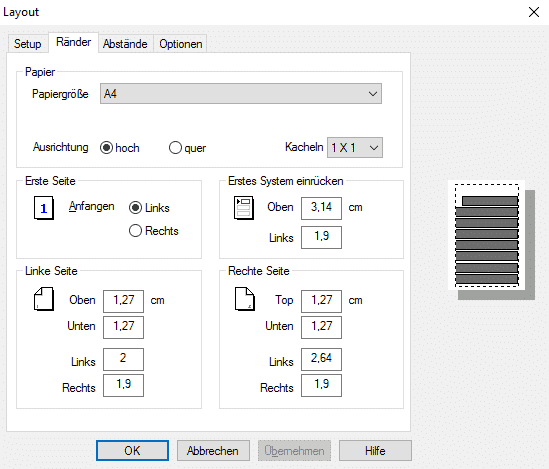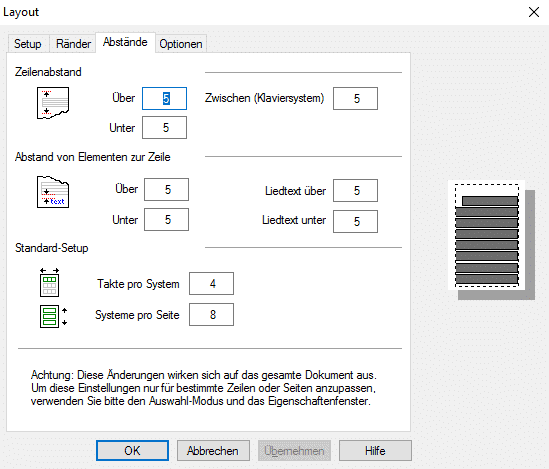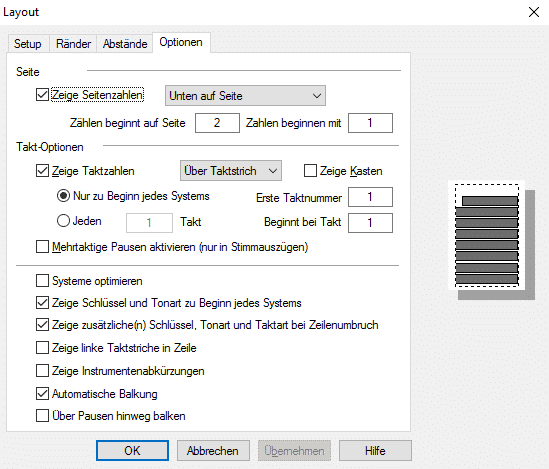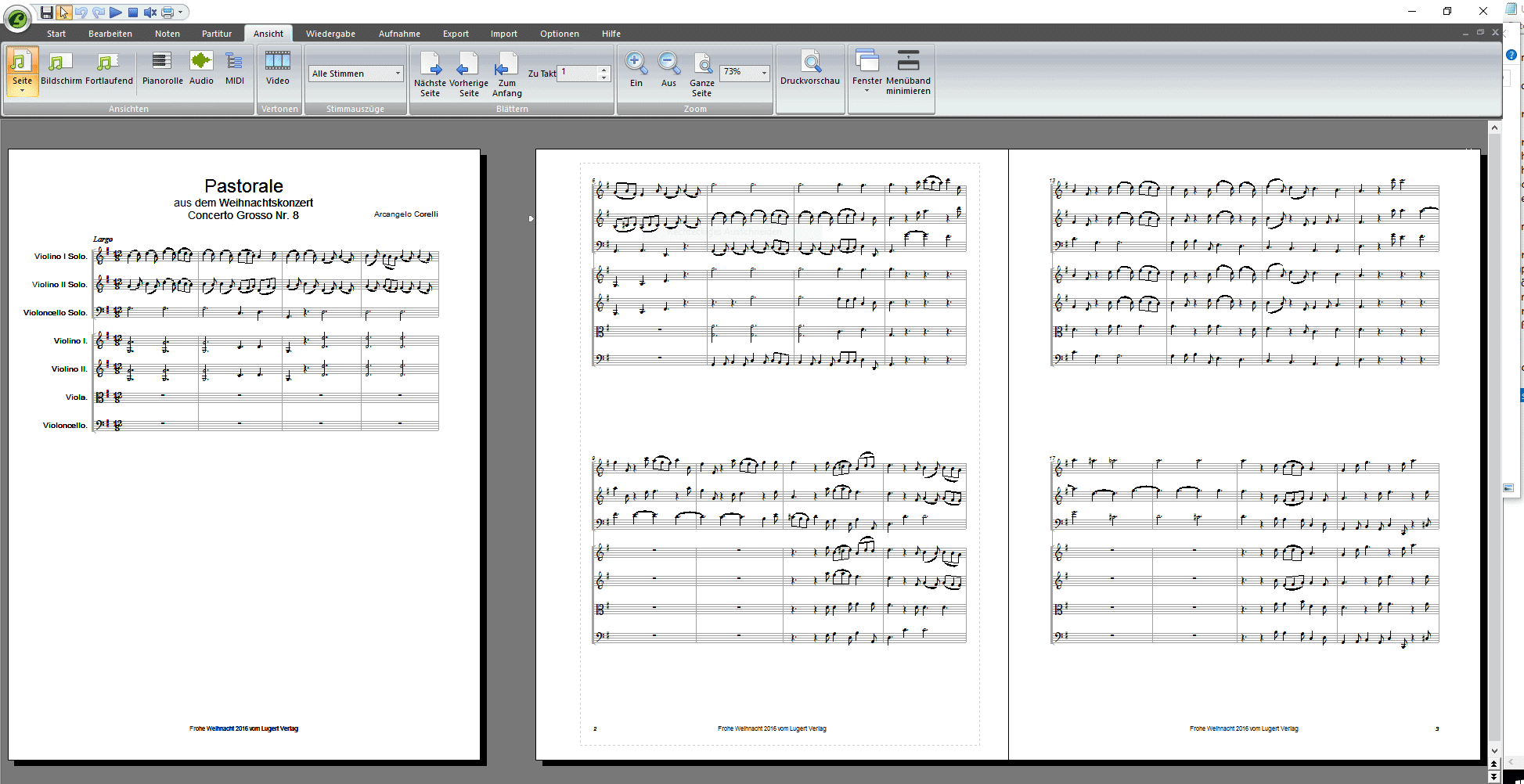MusicXML importieren, transponieren, arrangieren
Heute dreht sich alles um deine Noten

Im Internet gibt es viele legale Möglichkeiten, an kostenloses Notenmaterial zu kommen.
Partituren im PDF-Format haben in den meisten Fällen eine gute bis sehr gute Qualität, doch leider haben sie einen Nachteil: Sie können nicht bearbeitet oder transponiert werden.
Für ein individuelles Arrangement der Noten musst du mühsam jede einzelne Note abtippen.
Neben PDF-Dokumenten findest du aber auch eine Vielzahl an Partituren, die im MusicXML (*.xml oder *.mxl) Dateiformat abgespeichert sind.Mit FORTE Premium oder Home kannst du auf einfache und intuitive Weise Noten im MusicXML oder MIDI-Format importieren und für deine Zwecke umschreiben.
Wie du an kostenloses Notenmaterial kommst?
Eine gute und vor allem legale Quelle für digitales Notenmaterial ist die IMSLP der Petrucci Music Library (imslp.org).
Über eine Suchleiste kannst du nach Komponisten oder Werken suchen. Dabei sollte die Bezeichnung XML mit in die Suchanfrage aufgenommen werden. Zum Beispiel: „Bach MusicXML“. Über Google werden nun die verschiedenen Werke zu Bach aufgelistet.

In unserem Beispiel haben wir den zweiten Treffer der Suchergebnisse „Lobet den Herrn, alle Heiden“ aufgerufen. Auf der folgenden Seite musst du nach der Datei mit dem Zusatz (MusicXML) suchen. Mit einem Klick auf den Pfeil kannst du die Datei herunterladen. In der Regel wird diese Datei dann in deinem Download-Verzeichnis abgespeichert.

Nach dem Download der Datei, musst du diese noch entpacken. Dazu klickst du mit einem Doppelklick auf die heruntergeladene ZIP-Datei.
In 3 Schritten Partituren nach FORTE übertragen
1. Import von MusicXML-Dateien nach FORTE
Starte jetzt FORTE und importiere die MusicXML-Datei.

Nach dem Import Vorgang wird der Chorsatz im Notationsprogramm angezeigt und kann bearbeitet werden. Gegebenfalls müssen noch Korrekturen am Layout vorgenommen und ein Titel hinzugefügt werden.

In diesem Videotutorial zeigen wir dir den Import einer MIDI-Datei und die Anpassung des Layouts. Diese Schritte kannst du auch bei einer importierten XML-Datei anwenden.
In einem weiteren Tutorial erklären wir dir Schritt für Schritt die einzelnen Layoutoptionen: In vier Schritten zum perfekten Seitenlayout...
2. Partitur transponieren
In FORTE Premium hast du mehrere Möglichkeiten Partituren zu transponieren. Du kannst Partituren nach Tonart, nach Intervall oder nach Instrument transponieren. Diese Funktionen findest du im Hauptreiter „Start“.

Im Eigenschaften-Fenster wählst du nun die gewünschte Zieltonart aus. Mit Hilfe des kleinen schwarzen Pfeils kannst du festlegen, ob FORTE die Partitur nach oben oder unten transponieren soll. Klicke dann auf „Übernehmen“.
Das Ergebnis wird dir direkt im Seitenlayout von FORTE angezeigt:


3. Stimmauszüge erstellen
Neben der Möglichkeit Noten zu transponieren, kannst du auch individuelle Stimmauszüge für jede Stimme/Instrument automatisch von FORTE erzeugen lassen. Dabei bleibt das Layout der kompletten Partitur erhalten. Diese Option findest du im Hauptreiter „Partitur“:

Nun können in den Hauptreitern „Start“ und „Partitur“ die einzelnen Stimmauszüge ausgewählt werden.

In diesem Video kannst du dir anschauen, wie man Stimmauszüge in FORTE anlegt.
Bitte beachte: Diese Funktion gibt es nur in FORTE Premium.
Hat dir dieser Beitrag gefallen? Dann freuen wir uns über dein Feedback!
Dein FORTE-Team
Heute dreht sich alles um deine Noten Im Internet gibt es viele legale Möglichkeiten, an kostenloses Notenmaterial zu kommen. Partituren im PDF-Format haben in den meisten Fällen eine gute bis sehr gute Qualität, doch leider haben sie einen Nachteil: Sie können nicht bearbeitet oder transponiert werden. Für ein individuelles Arrangement der Noten musst du mühsam […]